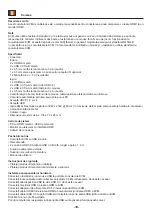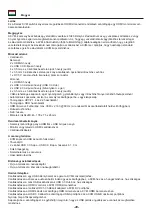-9-
Español
Nota
Depende de varios factores si un mouse y un teclado inalámbricos o para juegos funcionan con conmutadores KVM; en
general, la mayoría de los mouse y teclados inalámbricos no admiten trabajar con conmutadores KVM. Recomendamos
utilizar un ratón y teclado estándar con cable con nuestros multiplexores KVM.
Si el teclado, el mouse o los dispositivos USB no funcionan correctamente o solo de forma intermitente, se debe
deshabilitar el "ahorro de energía USB" en todas las computadoras conectadas.
La función de teclas de acceso rápido funciona con un teclado USB estándar que está enchufado en los puertos USB
posteriores. No hay soporte para teclas rápidas para un teclado USB conectado a los puertos descendentes USB 3.0
Hub del KVM.
Funcionamiento
Selección de puerto
Presione los botones en el panel frontal de la unidad para seleccionar la entrada, se iluminará el LED "Select"
correspondiente. Después de la selección, la pantalla muestra la imagen correspondiente y la PC seleccionada se
puede controlar con el teclado y el mouse.
El control remoto funciona igual que los botones manuales, presione los botones para seleccionar la entrada. Use los
botones de flecha para cambiar en un ciclo.
Función transversal del mouse
Mueva el mouse en el extremo derecho de la pantalla y continúe deslizándose hacia la derecha durante 2 segundos,
luego la unidad cambia automáticamente al siguiente puerto.
Función de conmutación de detección USB-B
Cuando la unidad detecta que una PC está conectada al puerto USB-B de la unidad, la unidad cambia inmediatamente
a esta PC y se iluminan los indicadores correspondientes "Online" y "Select".
Cuando la PC actualmente seleccionada está apagada o el cable USB está desconectado, la unidad cambia
automáticamente a la siguiente PC con alimentación y el puerto USB conectado.
Soporte para teclas de acceso rápido
Alternativamente, el dispositivo admite una función de tecla de acceso directo. Presione la tecla de acceso directo en el
teclado conectado dos veces seguidas y luego presione una tecla de función (consulte más abajo).
Selección del canal
Presione [Scroll Lock] ++ [Scroll Lock] + [→ o ↓] para cambiar al siguiente puerto.
Presione [Scroll Lock] ++ [Scroll Lock] + [← o ↑] para cambiar al puerto anterior.
Presione [Scroll Lock] ++ [Scroll Lock] + ["n"] para cambiar al número de puerto n.
Presione [Scroll Lock] ++ [Scroll Lock] + [S] para activar la función Auto-Scan; el KVM alternará entre los puertos
secuencialmente (predeterminado: intervalo de 15 segundos). Presione la barra espaciadora para permanecer en el
puerto actualmente conmutado, presione cualquier tecla para salir al puerto seleccionado anteriormente.
Presione [Scroll Lock] ++ [Scroll Lock] + [I] + ["n"] para ajustar el intervalo de tiempo para Auto-Scan, donde [n] puede
ser 5 ~ 999.
Presione [Scroll Lock] ++ [Scroll Lock] + [B] + [1] para habilitar la función de alarma. (Por Defecto)
Presione [Scroll Lock] ++ [Scroll Lock] + [B] + [0] para desactivar la función de alarma.
Presione [Scroll Lock] ++ [Scroll Lock] + [FLASH] para configurar todas las teclas de acceso rápido por defecto.
Soporte técnico Delock
Si tiene alguna pregunta, póngase en contacto con nuestro servicio de atención al cliente [email protected]
Puede encontrar información actual del producto en nuestra página Web: www.delock.es
Cláusula final
La información y los datos contenidos en este manual están sujetos a cambios sin previo aviso. Exceptuando errores y
erratas.
Copyright
Queda prohibida la reproducción o transmisión para cualquier fin de parte alguna de este manual del usuario,
independientemente de la forma en que se realice, ya sea, electrónicamente o mecánicamente, sin el consentimiento
escrito de Delock.
Versión: 07/2020